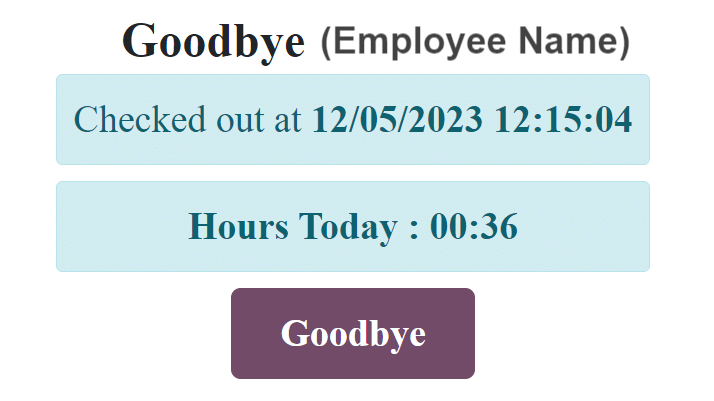自助考勤终端¶
Odoo’s Attendances app allows employees to check in and out of work directly from the database or a kiosk.
自助服务终端供员工在签到和签退时使用 专用设备 (个人电脑、平板电脑或移动电话)。
需要为**无法**访问数据库的员工配备自助考勤终端。
Only employees with access to the Odoo database can check in and out from the Attendances app, and they are referred to as users.
配置¶
To use kiosks in the Attendances application, navigate to . On the Settings page, configure the Modes section and the 自助考勤设置部分.
配置好所有需要的设置后,点击 设置 页面上的 保存 按钮,激活并启用这些设置。
Modes section¶
Determine how an employee checks in when using a kiosk, either by searching for their name on the kiosk (Manual Selection), scanning an employee ID or key fob (Barcode/RFID). or both.
On the settings page, using the drop-down menu for the Kiosk Mode field in the Modes section, make the desired selection. Options are Barcode/RFID, Barcode/RFID and Manual Selection, or Manual Selection.
注解
The Barcode application does not need to be installed to use one of the Barcode/RFID settings.
自助考勤设置部分¶
The various settings in the Kiosk Settings section determine how employees check in and out with kiosks.
Barcode Source : this setting only appears if one of the two Barcode/RFID selections were configured for the Kiosk Mode setting.
如果可用,请通过下拉菜单选项之一选择自助服务终端扫描条形码的方式。可以使用专用的 扫描仪 或设备摄像头(前置摄像头 或 后置摄像头)。
Display Time : determine how many seconds a check-in/check-out confirmation message remains on the kiosk screen before returning to the main check in screen.
员工密码标识: 如果员工应使用唯一的密码签到,请勾选该复选框。PIN 配置在每个员工记录中。有关设置 PIN 的详细信息,请参阅 新员工说明文档 。
Attendance Kiosk Url: Odoo generates a unique web address (URL) to use a device as a kiosk, without having to sign in to the Odoo database. When setting up a kiosk device, navigate to this unique web address in a web browser to present the Attendances app kiosk.
重要
These kiosk URLs are not secured with any type of access code. Anyone who has the URL can access the Attendances app kiosk. If the URL is compromised for any reason, such as in the event of a security breach, click Generate new URL, located beneath the link, to generate a new URL, and update the kiosk, accordingly.
自助考勤模式¶
**只有**拥有特定 访问权限 的用户才能进入*自助考勤模式* 。
自助考勤模式 可以通过两种不同方式激活:
导航至 ,然后点击顶部菜单中的 自助考勤模式 。然后,设备将退出 Odoo 并进入 自助考勤终端模式 。
导航至 。在 自助考勤设置 部分,使用 自助考勤 Url 字段中的链接在任何设备上打开 自助考勤模式 。
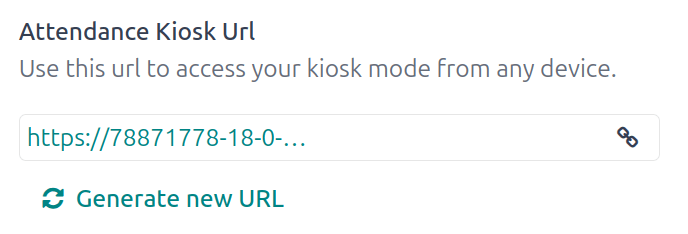
重要
作为一项安全措施,一旦设备进入*自助考勤模式*,如果没有重新登录,就无法再进入数据库。
注解
如有需要,可随时生成新的自助考勤 URL。点击 生成新的自助考勤模式 URL 。
To exit Kiosk Mode, either close the tab in the web browser or return to the main log-in screen of Odoo.
使用自助服务终端签到和签出¶
徽标¶
To check in or out using a badge, tap the Scan your badge image in the center of the kiosk.
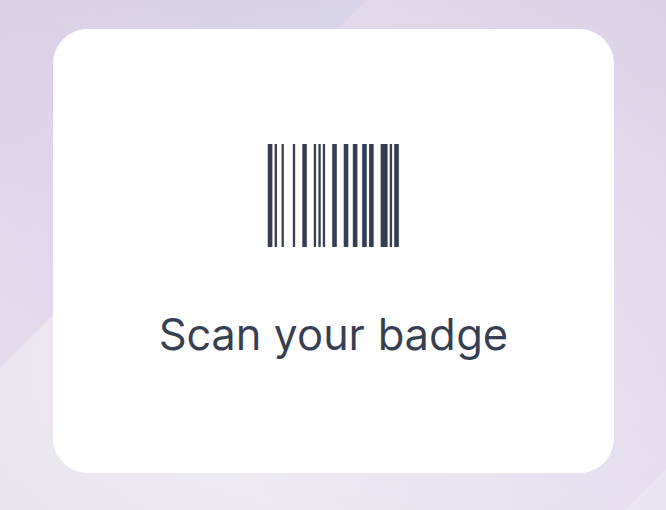
然后,使用配置菜单的 自助考勤设置 部分中配置的方法扫描胸牌上的条形码。
扫描条形码后,员工即可办理签到或签出手续,同时会出现一条包含所有信息的 确认消息 消息。
RFID¶
To check in or out using an RFID key fob, scan the fob with an RFID reader.
扫描完成后,员工将被签到或签出,并出现一条包含所有信息的 确认信息 。
手动¶
没有可扫描胸牌或 RFID 钥匙扣的用户可以在自助终端上手动办理签到和签出手续。
Tap the Identify Manually button on the kiosk, and a screen appears with all the employees that can be checked in or out. The Employees app dashboard has the same display.
点击某个人,将其签到或签出,然后会出现 确认消息 。
To find a specific person, either:
Search: tap into the search bar and enter the desired person’s name. As the name is typed in, the matching results are displayed on the screen.
By department: tap on any desired selection in the department section, located on the left side of the screen, to only view employees from that specific department. The number at the end of each listed department represents how many employees that department has.
PIN¶
如果在配置菜单的 自助终端设置 部分中勾选了 员工 PIN 码识别 复选框,则员工在手动签到或签出时会被提示输入 PIN。
After the employee is selected, a number pad appears with a message. When checking in, (Employee) Please enter your PIN to check in appears above the numbers. When checking out, (Employee) Please enter your PIN to check out appears above the numbers.
使用数字键盘输入 PIN 码,完成后点击 确认 。然后,该员工将被签到或签退,并出现 确认信息 。
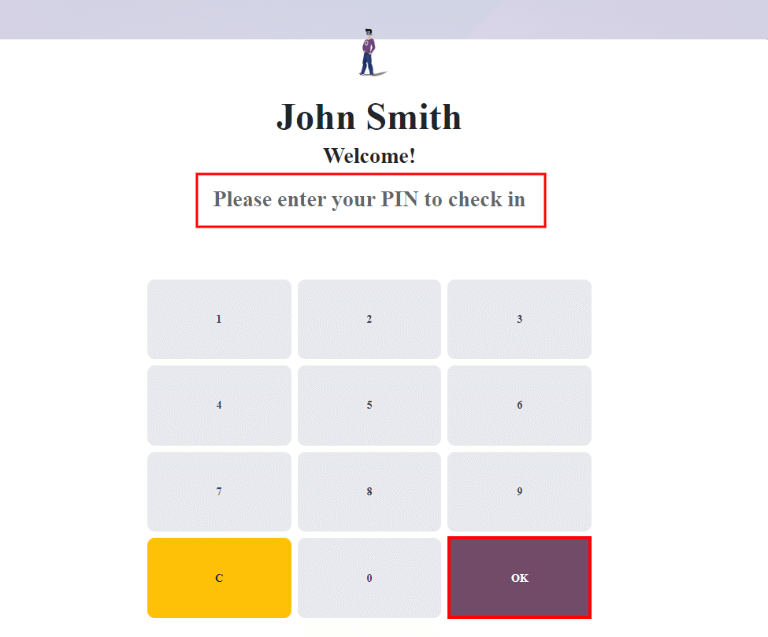
确认信息¶
When an employee checks in or out, a confirmation message appears, with all the check in or check out information.
When checking in, the Welcome (Employee) message appears, along with the current date and time. If the employee has already checked in and out that day, an Hours Previously Today: HH:MM message also appears, showing the total hours logged earlier.
When checking out, Goodbye (Employee) appears, as well as the date and time of check out. Beneath the message is an Hours Today: HH:MM field, with the total hours and minutes logged for the day.
Beneath both the “welcome” and “goodbye” messages is an OK button. To exit the screen before the preset time in the kiosk, tap the OK button.